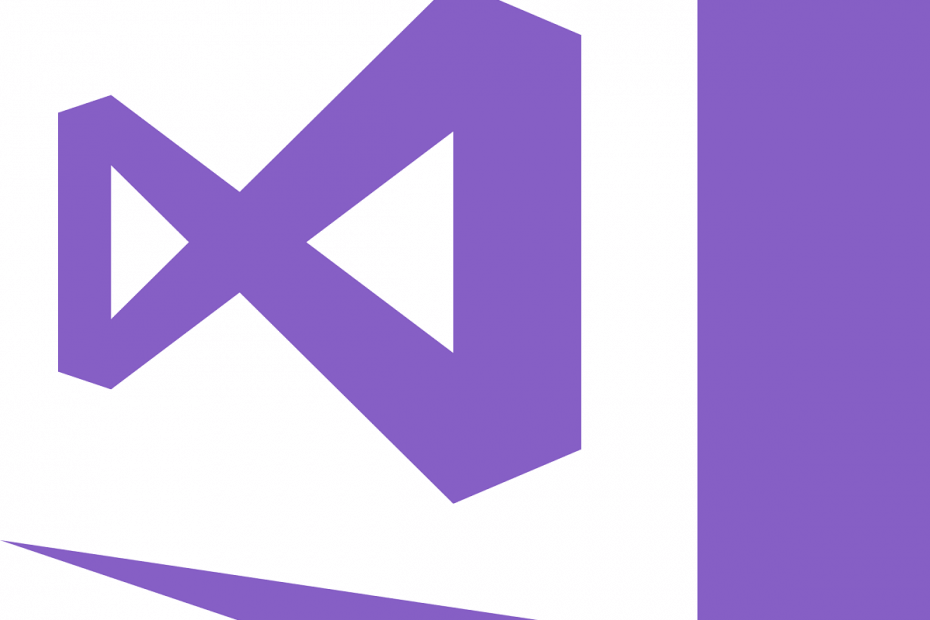
Python in Visual Studio Codeは、数百万人のユーザーを抱えるMicrosoftのVisual StudioCodeエディターの最大の拡張機能の1つです。 ビッグMは、Pythonの新しいアップデートリリースを発表しました。 Visual Studio コード拡張。 さらに、MicrosoftはVisual StudioCodeでJavaを更新しました。
MicrosoftのPython拡張機能のプログラムマネージャーは、ブログで新しい更新を発表しました。 そこでビッグMは、Visual StudioCodeでPythonの59の拡張機能とバグ修正を提供する新しい更新を確認しました。 これには、拡張機能のJupyter Notebookエディターの機能強化が含まれており、ユーザーはコードと視覚化を共有できます。
拡張機能の最も注目すべき機能強化の中には、JupyterNotebookの新しいカーネル選択があります。 これで、エディターのウィンドウの右上に、使用している現在のカーネルが表示されます。 現在のカーネルをクリックして、代替のPythonカーネルを選択することもできます。
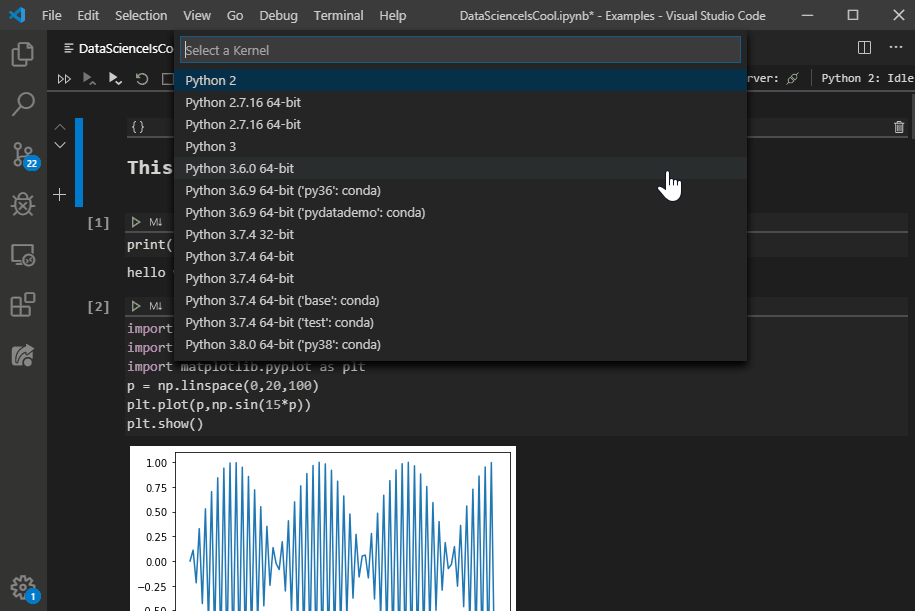
Visual Studio Codeリリースの最新のPythonを使用すると、ユーザーは拡張機能を起動したときに、開いているターミナルで環境を自動アクティブ化できます。 これを有効にするには、ユーザーはsettings.jsonファイルに次の設定を追加する必要があります:“ python.terminal.activateEnvInCurrentTerminal“:true。 その後、ユーザーがVisual Studio CodeでPythonを開くと、選択した環境が自動的にアクティブになります。
Visual StudioCode拡張機能の最新のPythonは一般的に高速です。 Microsoftによると、Jupyterサーバーは2倍の速さで起動します。 保存されたJupyterNotebookを新しく開いて開くことも、更新された拡張機能では2倍高速です。
Microsoftは、Visual StudioCodeのctagsツールで広く報告されているPythonのバグも修正しました。 バグ修正により、ユーザーが拡張機能を開始したときに、.vscodeフォルダー内のタグが確実に再構築されます。 ユーザーは、「python.workspaceSymbols.rebuildOnStart」設定をtrueに調整することで、この修正を有効にできます。
VisualStudioでJavaの階層サポートを呼び出す
Python拡張機能とは別に、MicrosoftのXiaokai氏は、Visual StudioCodeでのJavaの1月の更新を発表しました。 彼は、ビッグMが、待望のVisual StudioCode上のJavaの呼び出し階層サポートを導入したことを確認しました。 これで、ユーザーは、関数を右クリックして選択することにより、すべての関数呼び出しを表示する呼び出し階層ビューを利用できます。 ピーク > ピークコール階層.
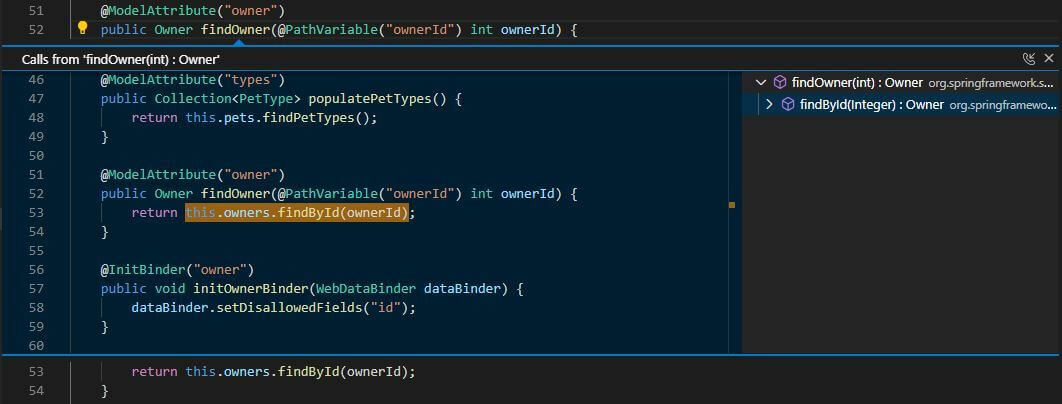
さらに、MicrosoftはJavaのUIをいくつか強化しました。 Visual Studio コード。 最も注目すべきUIの変更は、Visual StudioCodeのファイルエクスプローラーに加えられました。 これで、ファイルエクスプローラーは、ツリー要素を組み合わせたコンパクトな形式で子フォルダーを表示します。
あなたはそので最新のPython拡張機能をチェックすることができます マーケットプレイスページ. クリック インストール そこにボタンを押してダウンロードします。 または、Visual StudioCodeの拡張機能ギャラリーから最新のPython拡張機能をインストールすることもできます。
チェックアウトする関連記事:
- MicrosoftがVisualStudio2019を発表:最新情報は次のとおりです
- Visual Studio 2019をダウンロードして、今すぐ新機能をテストしてください
![5つの最高のJARファイルオープナーソフトウェア[Windows10&Mac]](/f/a24c9ec8165319ee8a5e22ceef3c8c18.png?width=300&height=460)

